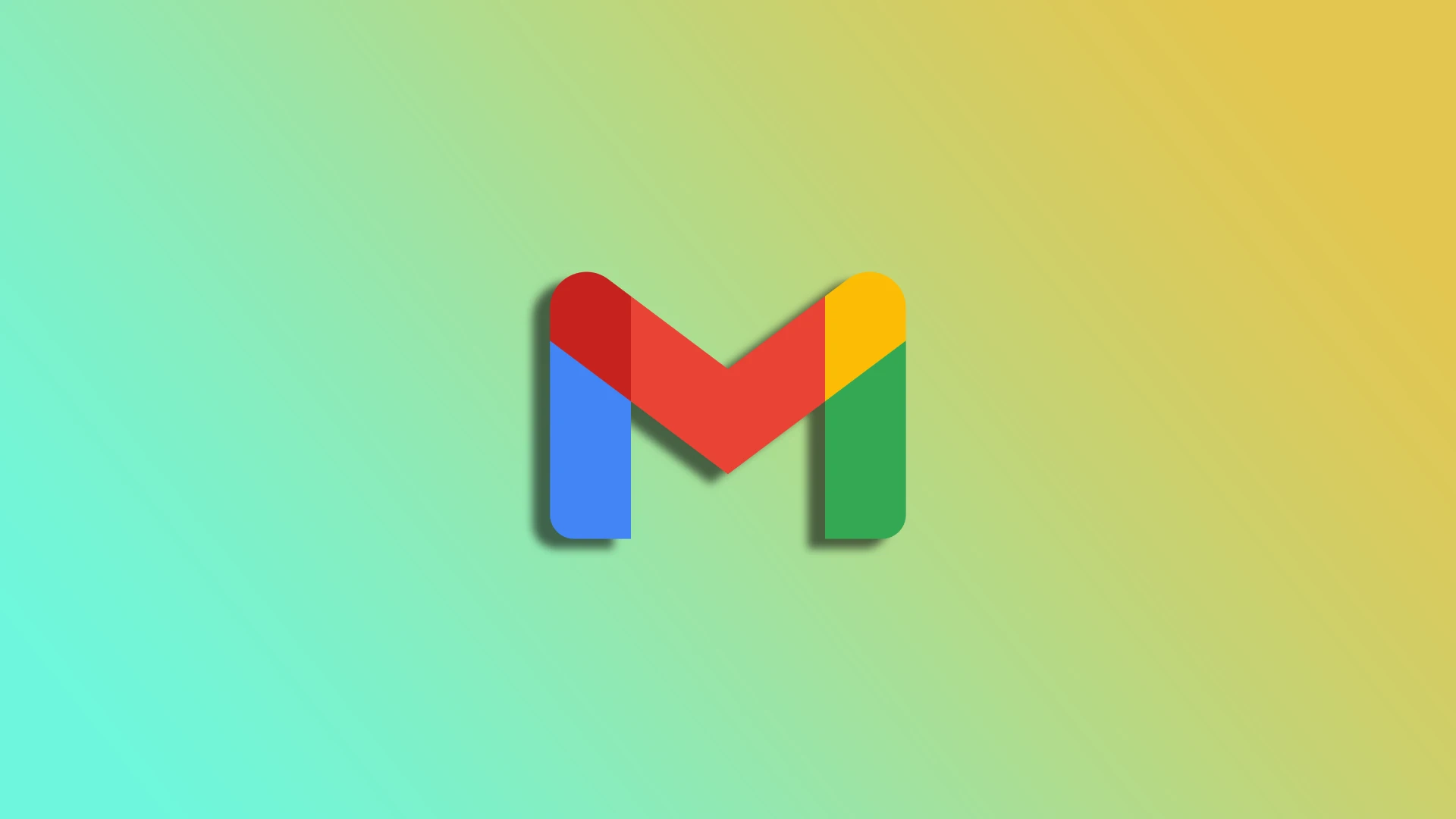Gmail, en af de mest populære e-mailtjenester i verden, forstår betydningen af passwordsikkerhed og giver brugerne en enkel proces til at nulstille deres passwords, hvis det er nødvendigt. Uanset om du har glemt din Gmail-adgangskode eller har mistanke om uautoriseret adgang, kan du nulstille den ved hjælp af din pc eller mobile enhed.
Som alle andre tjenester har Google en “Glemt adgangskode?”-knap. Med den kan du ændre din adgangskode, selv hvis du ikke kan huske den. Du skal også vide, at adgangskoderne vil blive ændret for Gmail og andre Google-tjenester. Med andre ord for hele Google-kontoen.
Så lad os se nærmere på, hvordan det fungerer.
Sådan nulstiller du din Gmail-adgangskode på en pc
Lad os se på to situationer.
Du kender adgangskoden
Hvis du kan huske din adgangskode, men bare vil nulstille den af sikkerhedshensyn eller af en anden grund, kan du følge disse trin:
- Åbn en webbrowser på din pc, og besøg google.com.
- Klik derefter på dit profilikon i øverste højre hjørne, og vælg Administrer din Google-konto.
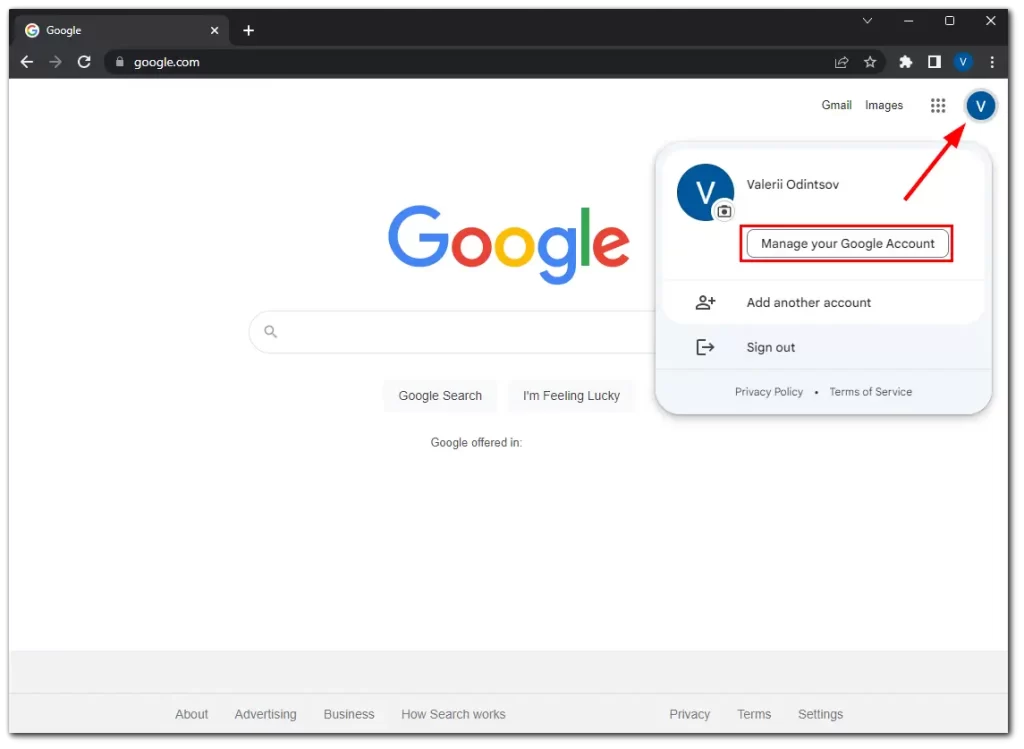
- Gå derefter til fanen Sikkerhed, rul ned, og klik på Adgangskode.
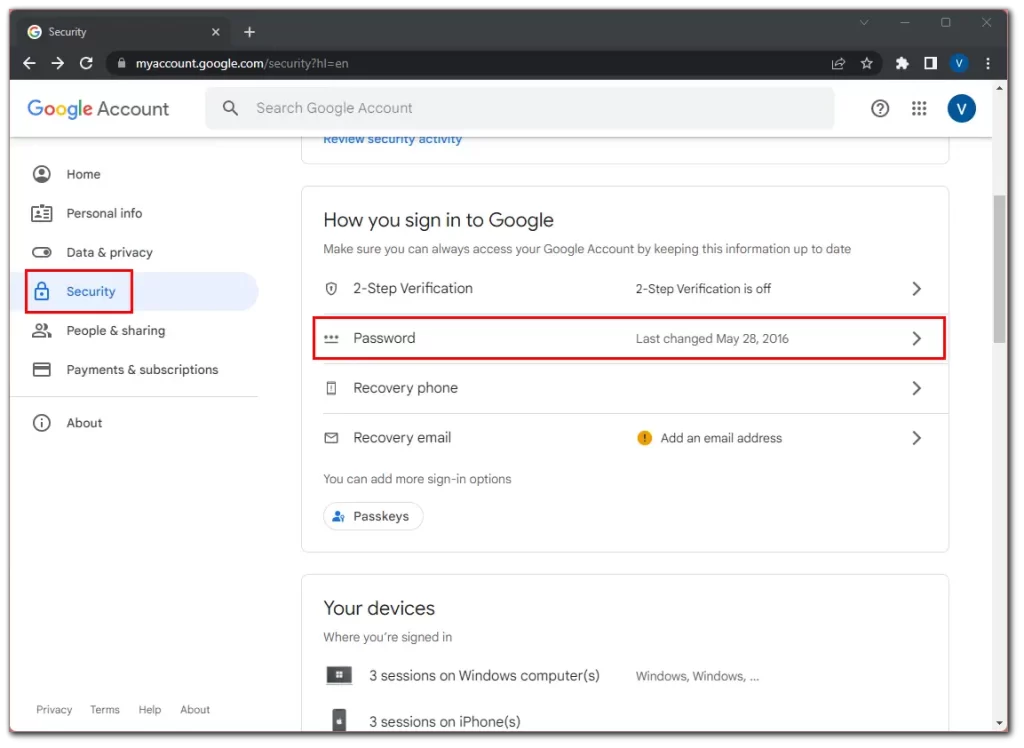
- Bekræft, at det er dig, ved at indtaste din nuværende adgangskode, og klik på Næste.
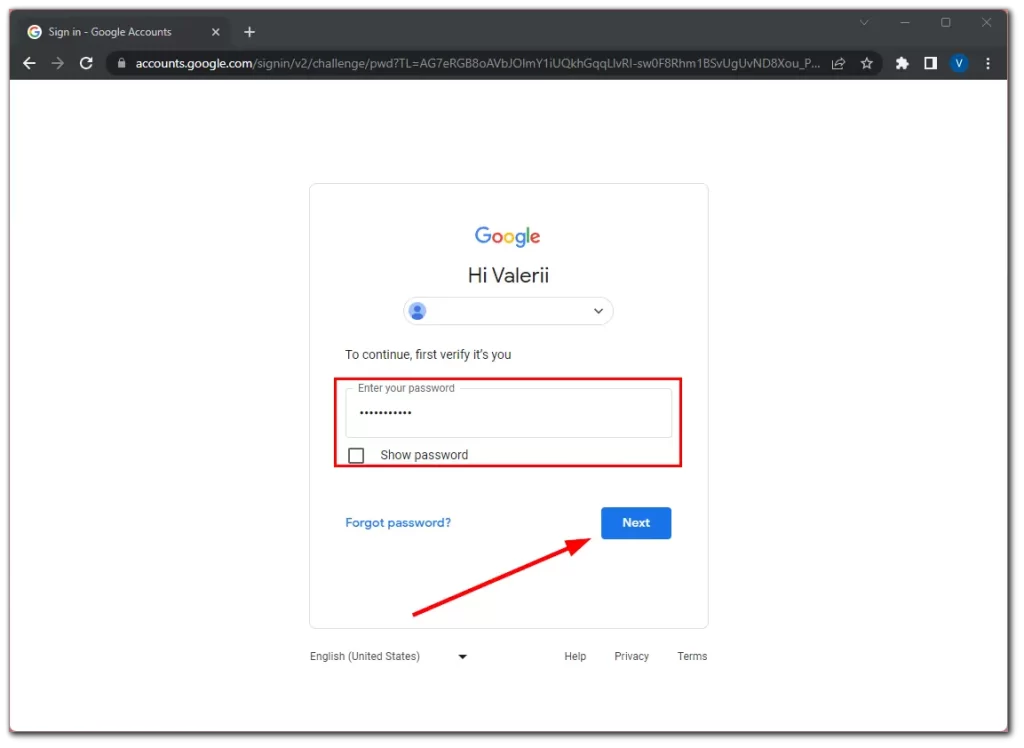
- Indtast nu din nye adgangskode, og bekræft den.
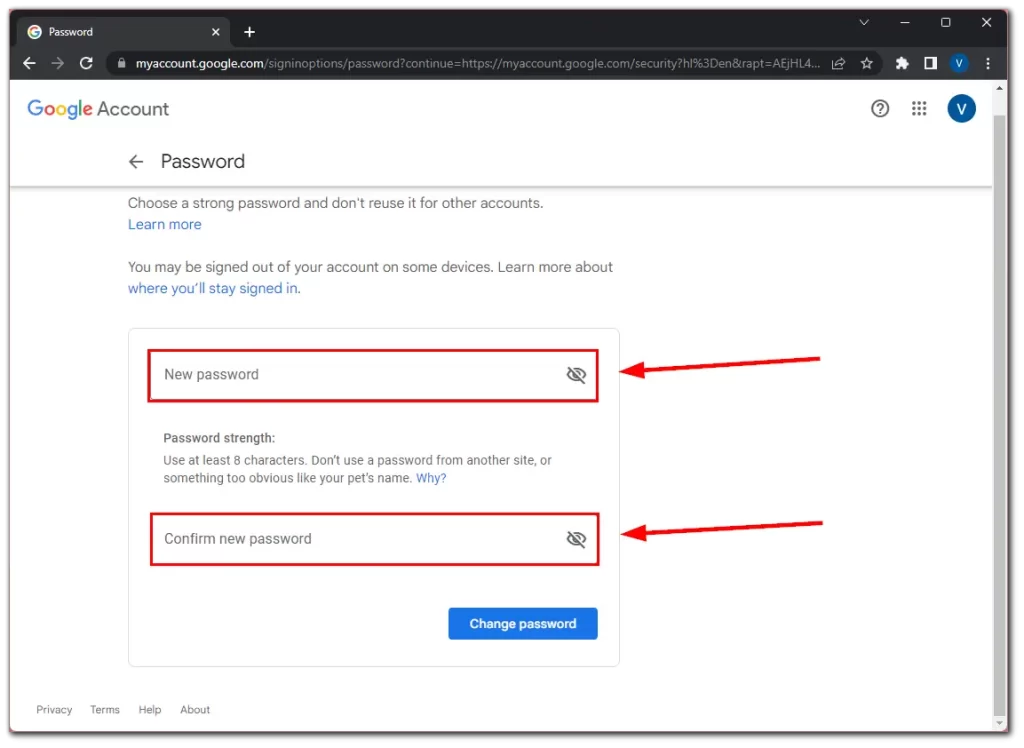
- Klik til sidst på Skift adgangskode, og bekræft denne handling.
Indtast en stærk, unik adgangskode. Gå efter en kombination af store og små bogstaver, tal og symboler for at øge sikkerheden på din Gmail-konto. Undgå at bruge oplysninger, der er lette at gætte, såsom navne, fødselsdage eller almindelige sætninger.
Du glemte adgangskoden
Hvis du ikke kan huske din Google-adgangskode og ikke engang kan komme ind på din konto, skal du gøre følgende:
- Gå ind på google.com, og klik på login-muligheden.
- Klik derefter på Glemt adgangskode?
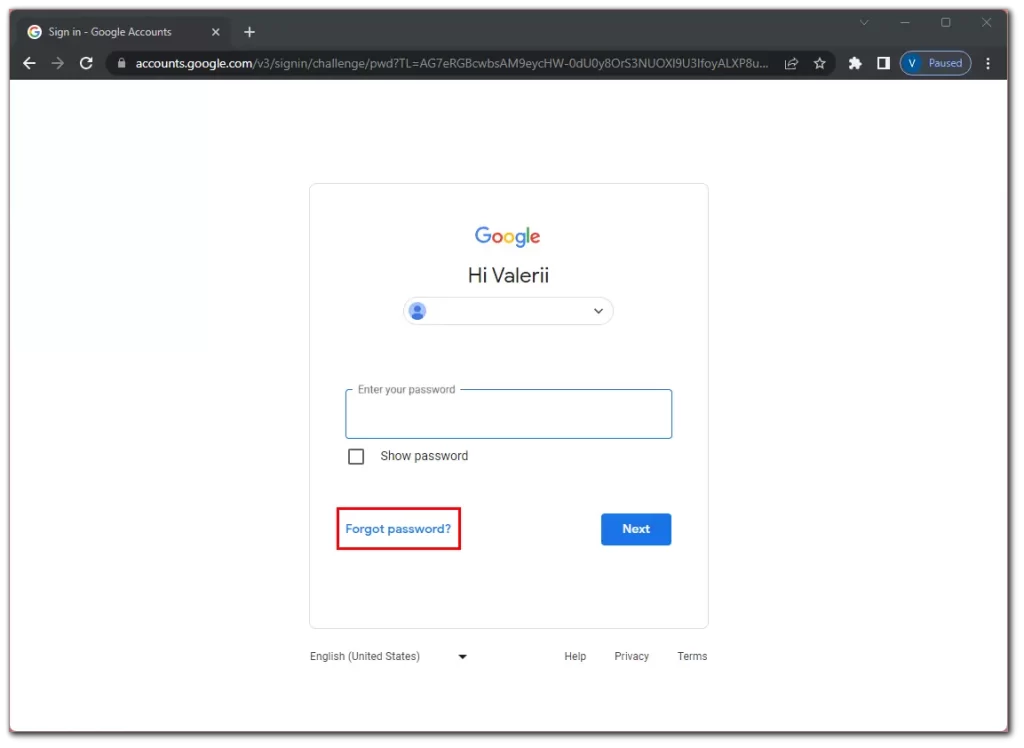
- For at sikre din kontos sikkerhed vil Gmail kræve, at du bekræfter din identitet. Du vil blive præsenteret for forskellige muligheder, såsom at modtage en bekræftelseskode via sms eller et telefonopkald til dit tilknyttede telefonnummer. Alternativt kan du vælge at modtage en gendannelses-e-mail på din sekundære e-mailadresse, hvis du angav en under kontoopsætningen.
- Når det er bekræftet, skal du klikke på Opdater adgangskode.
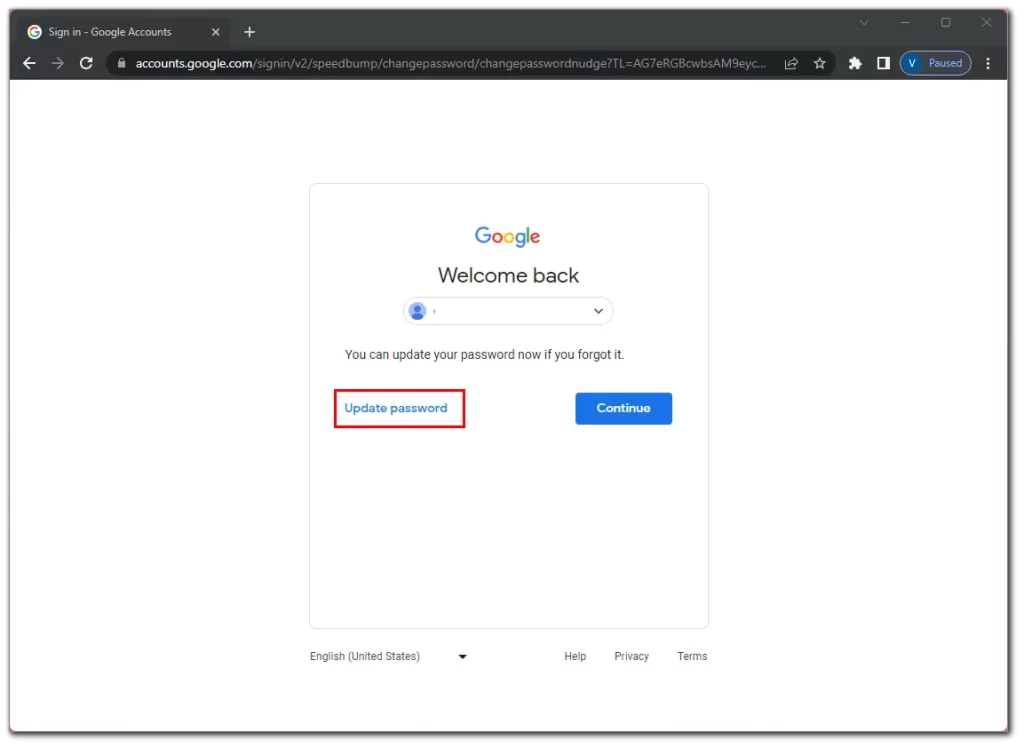
- Indtast nu din nye adgangskode, og bekræft den.
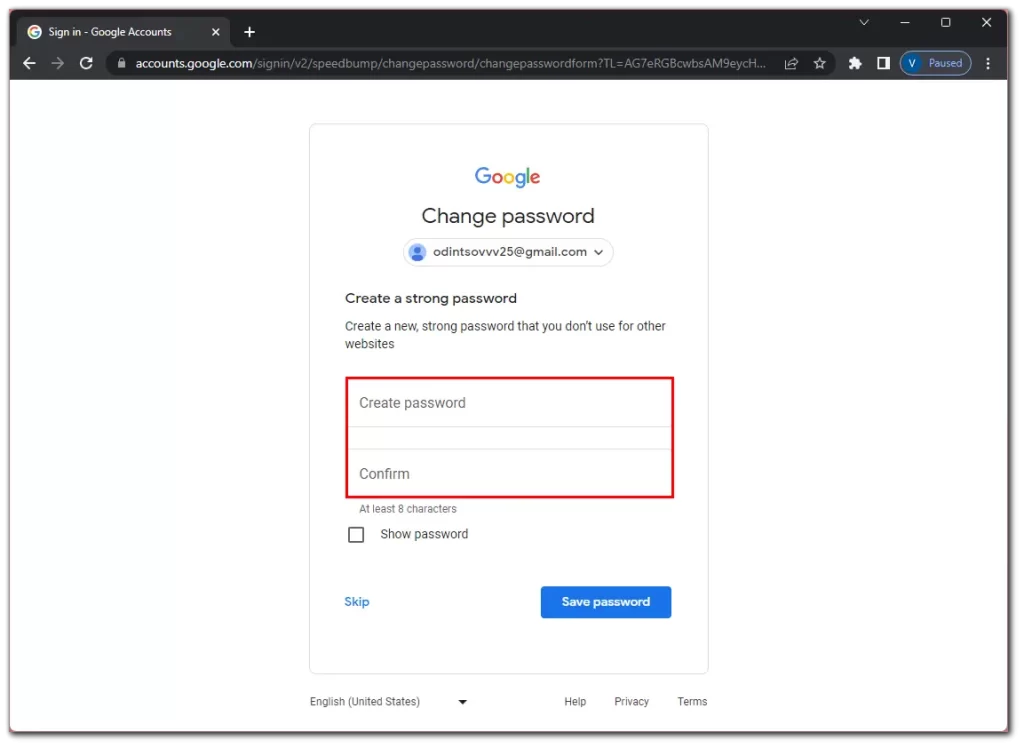
- Klik til sidst på Gem adgangskode.
Når du har gennemført disse trin, vil Gmail opdatere din adgangskode, og du vil blive omdirigeret til din Gmail-kontos indbakke.
Sådan nulstiller du din Gmail-adgangskode på en mobil enhed
Faktisk er nulstilling af adgangskoden på en mobil enhed det samme som på en pc. Så lad os også opdele de to scenarier.
Du kender adgangskoden
Gør følgende:
- Åbn Gmail på din smartphone, og tryk på dit profilikon i øverste højre hjørne af skærmen.
- Vælg Administrer din Google-konto.
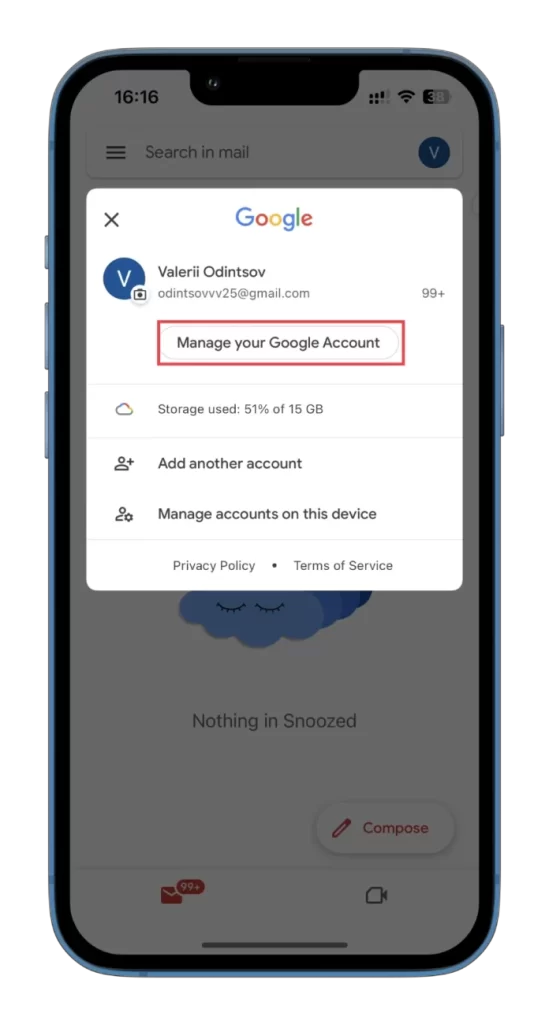
- Gå derefter til fanen Sikkerhed, og vælg Adgangskode.
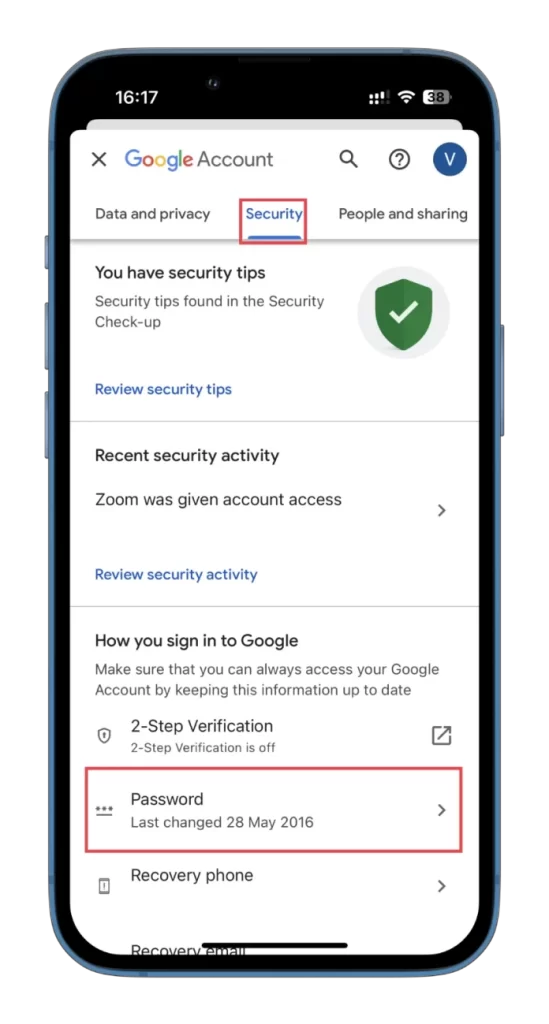
- Bekræft nu, at det er dig, og tryk på Næste.
- Indtast din nye adgangskode, og bekræft den.
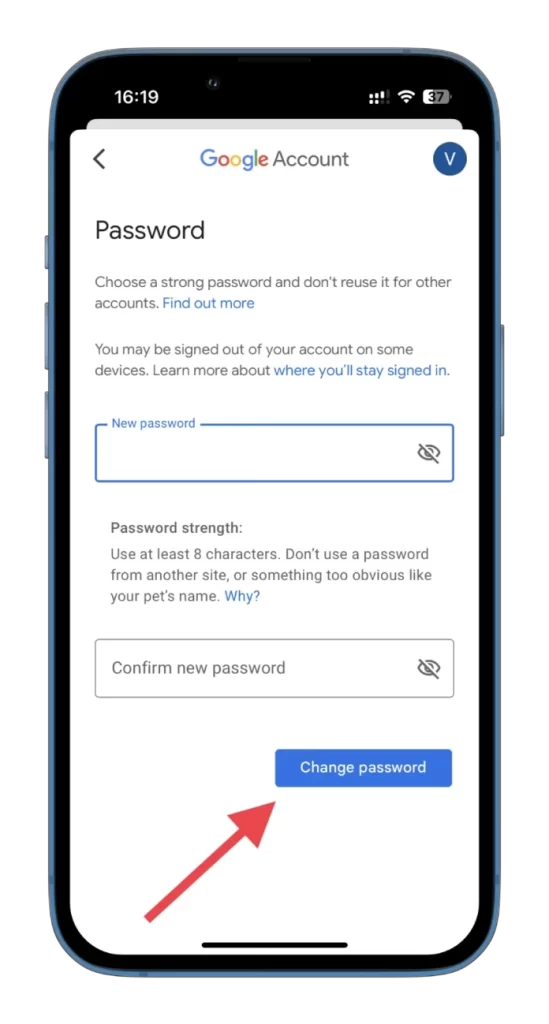
- Tryk til sidst på Skift adgangskode.
Glem ikke at bruge et stærkt og mindeværdigt password.
Du glemte adgangskoden
Følg disse trin for at nulstille din Gmail-adgangskode, hvis du har glemt den:
- Åbn Gmail, og tryk på Log ind.
- Indtast din e-mail.
- Når du derefter bliver bedt om at indtaste din adgangskode, skal du trykke på Glemt adgangskode?
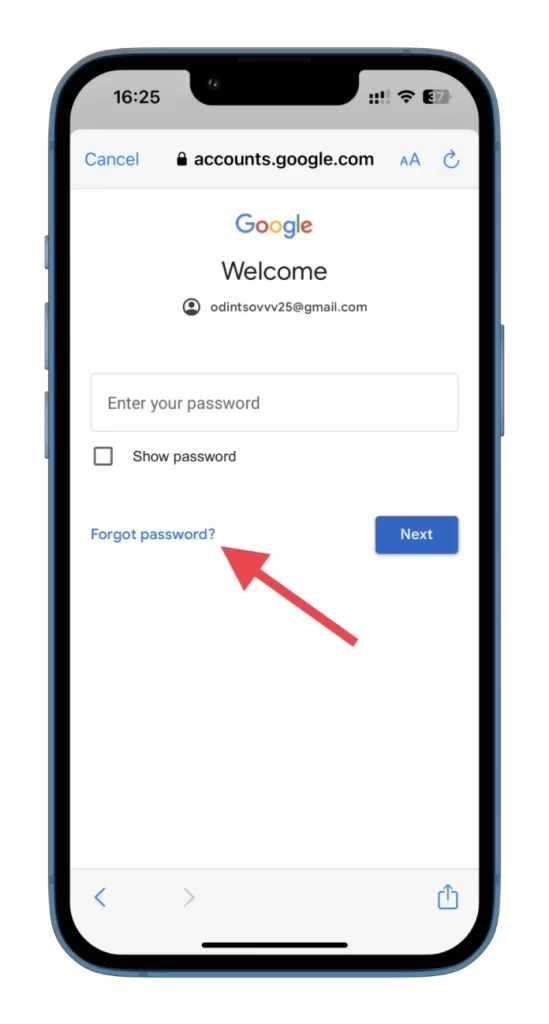
- Bekræft, at det er din konto, og tryk på Opdater adgangskode.
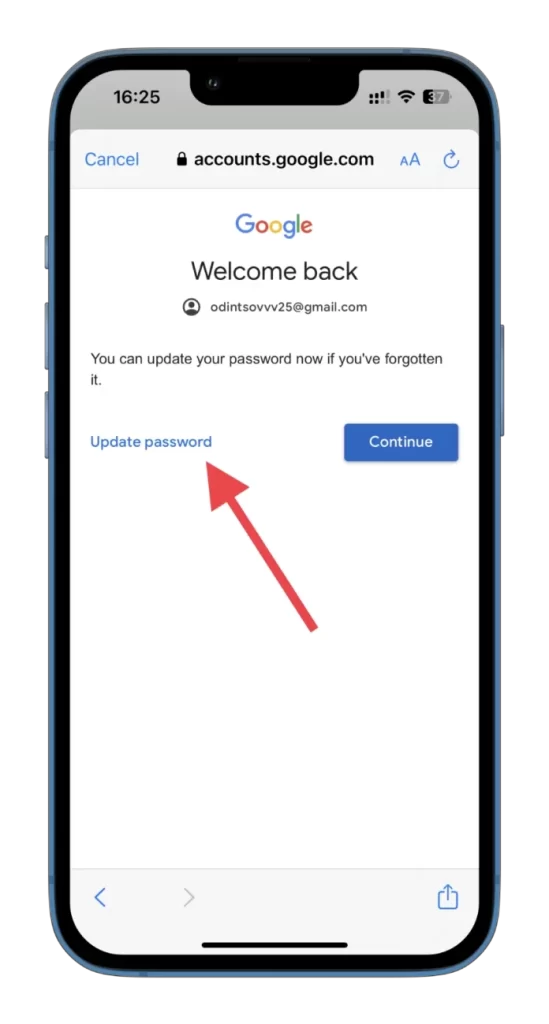
- Indtast din nye adgangskode, og bekræft den.
- Tryk til sidst på Gem adgangskode.
Gmail vil nu opdatere din adgangskode.
Når du har nulstillet din adgangskode, skal du bruge et øjeblik på at gennemgå dine kontoindstillinger. Aktivér to-faktor-autentificering (2FA) for et ekstra lag af sikkerhed. Du kan finde denne mulighed i indstillingerne for “Sikkerhed” på din Gmail-konto. Når 2FA er aktiveret, skal du angive en sekundær bekræftelsesmetode, såsom en kode, der sendes til din telefon, ud over din adgangskode, når du logger på.